Win10系统结束进程时拒绝访问的解决方法教程[多图]
教程之家
操作系统
?现在电脑可以说是成为了家庭必备品了,除了本身就能够完成许多工作以外,它还可以使用许多软件,看视频、玩游戏等。最近有用户反映电脑提示结束进程时拒绝访问,不知道该如何解决。下面就和小编一起来看一下Win10系统结束进程时拒绝访问的解决方法吧!
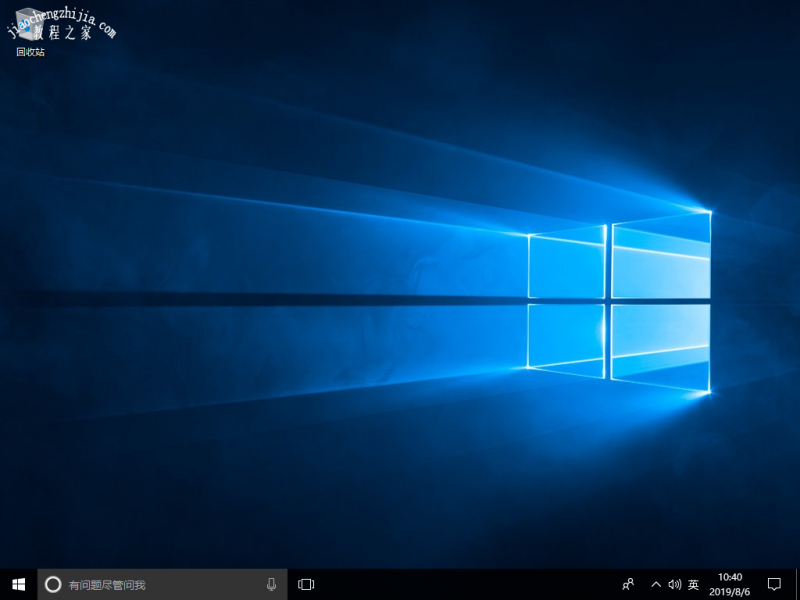
1、同时按住“win+R”打开运行窗口,输入地址“msconfig”并点击“确定”
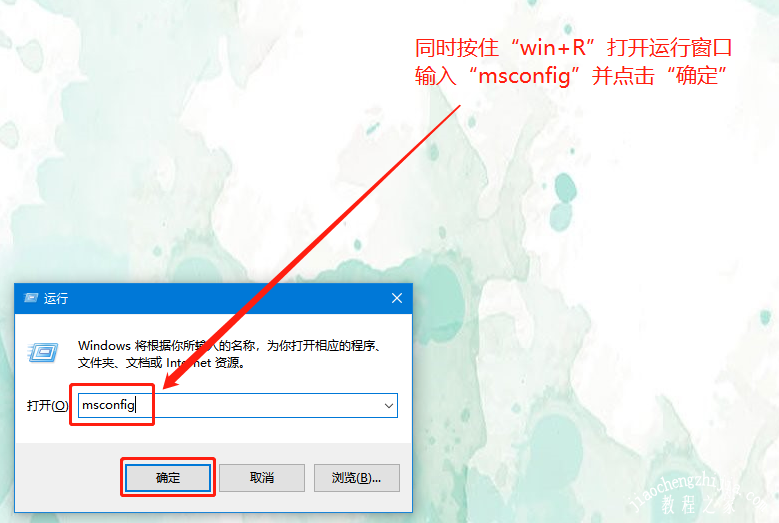
2、进入系统配置页面后,切换至“服务”选项卡,勾选左下角的“隐藏所有Microsoft服务”,之后点击“全部禁止”,点击“应用”
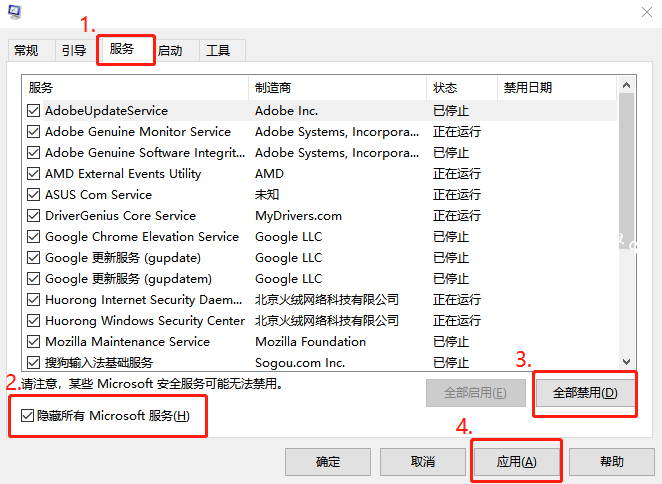
3、随后,再切换至“启动”选项卡,点击“打开任务管理器”
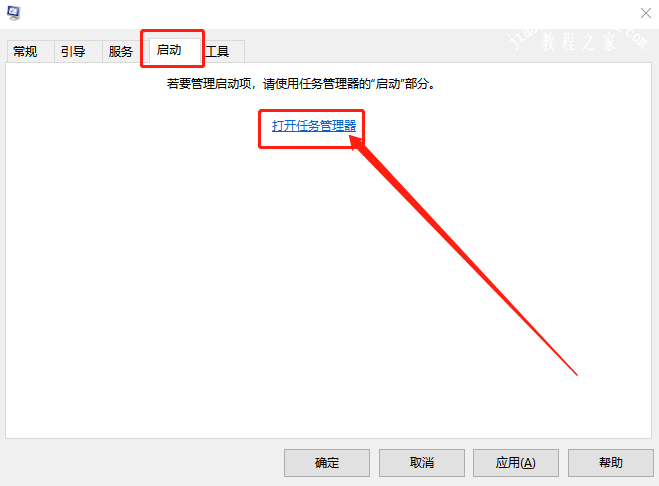
4、随后右键选择“禁止”所有启动项,再关闭页面
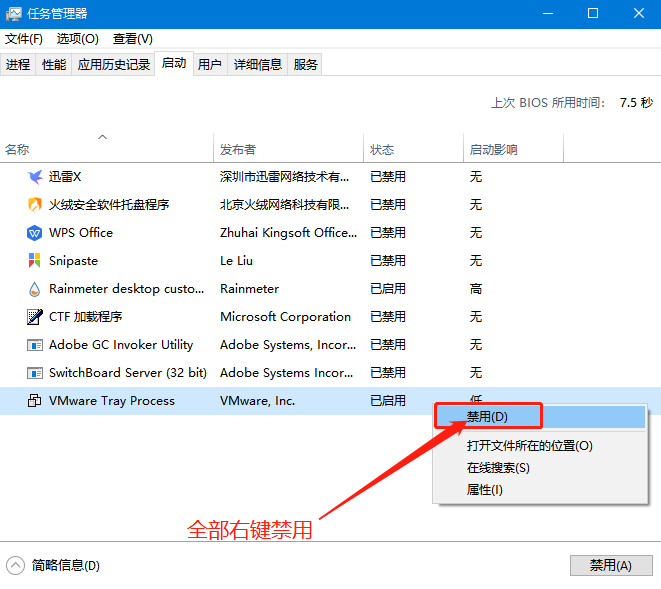
5、最后,再回到系统配置页面,点击“确定”即可
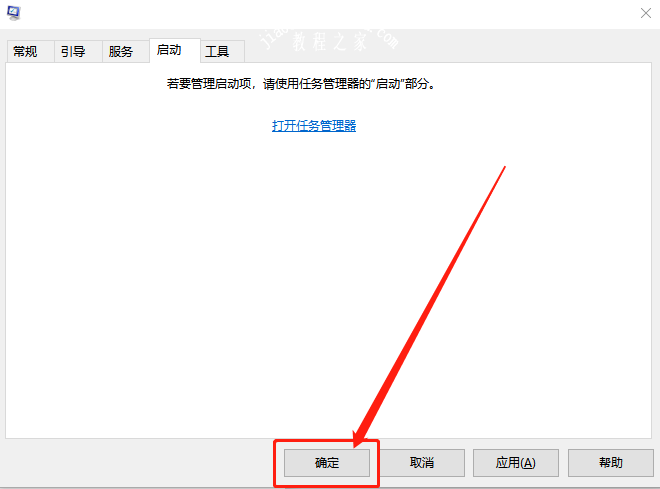
?以上就是Win10系统结束进程时拒绝访问的解决方法,希望能帮助到各位!
![笔记本安装win7系统步骤[多图]](https://img.jiaochengzhijia.com/uploadfile/2023/0330/20230330024507811.png@crop@160x90.png)
![如何给电脑重装系统win7[多图]](https://img.jiaochengzhijia.com/uploadfile/2023/0329/20230329223506146.png@crop@160x90.png)

![u盘安装win7系统教程图解[多图]](https://img.jiaochengzhijia.com/uploadfile/2023/0322/20230322061558376.png@crop@160x90.png)
![win7在线重装系统教程[多图]](https://img.jiaochengzhijia.com/uploadfile/2023/0322/20230322010628891.png@crop@160x90.png)
![RX570显卡怎么样 RX570显卡价格性能评测[多图]](https://img.jiaochengzhijia.com/uploadfile/2021/0929/20210929073108523.jpg@crop@240x180.jpg)
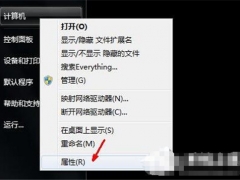
![win10系统打不开txt文本文档怎么回事[多图]](https://img.jiaochengzhijia.com/uploads/allimg/200515/0155033351-0-lp.jpg@crop@240x180.jpg)
